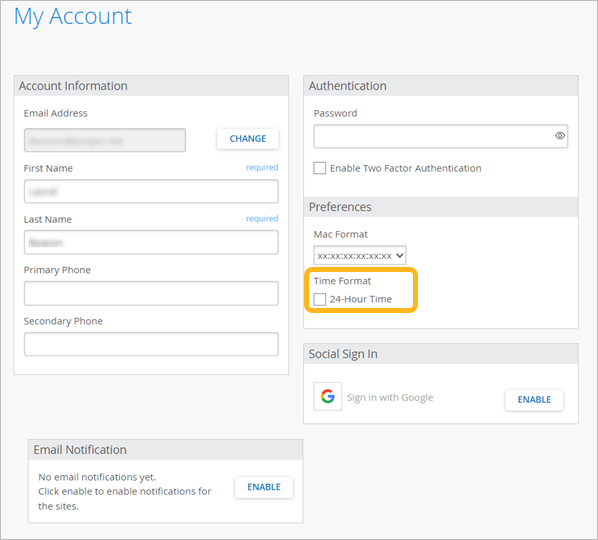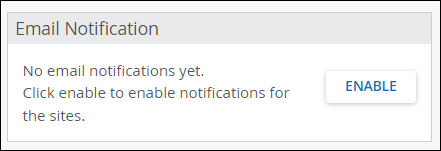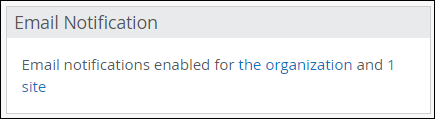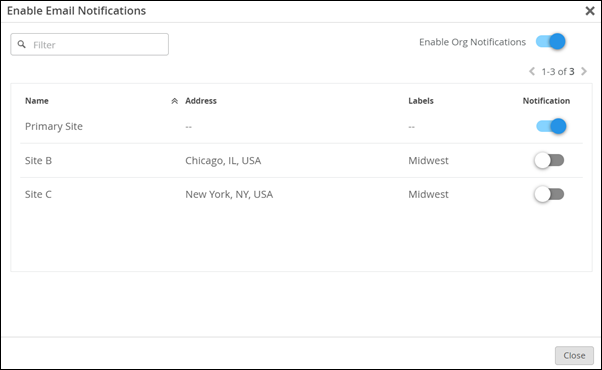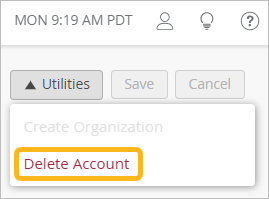アカウント設定
[マイ アカウント] ページを使用して、パスワードと設定の更新、新しい組織の作成、またはアカウントの削除を行います。
[マイアカウント]ページを見つけます
Juniper Mist™ ポータルの右上隅にある [ Mist アカウント ] ボタンをクリックし、[ マイ アカウント] をクリックします。
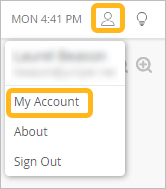
[マイ アカウント] ページを使用して、アカウント情報、パスワード、サインイン オプション、および設定を管理します。また、APIユーザートークンを生成したり、アカウントを削除したりすることもできます。
連絡先情報を変更する
- [マイ アカウント] ページの [アカウント情報] で、メール アドレス、名前、その他の情報を入力します。
- ページの右上隅にある [保存] をクリックします。
パスワードを変更する
- [マイ アカウント] ページの [認証] で、新しいパスワードを入力します。
- ページの右上隅にある [保存] をクリックします。
アカウントの 2 要素認証を有効にする
管理者は、[組織の設定] ページでパスワード ポリシーを設定することで、すべてのユーザーに 2 要素認証を要求する場合があります。
Juniper Mistでは、任意の認証アプリを使用できます。 Juniper Mistは、SMSまたは電子メールによる2要素認証をサポートしていません。
自分のアカウントに2要素認証を設定するには:
- [マイ アカウント] ページの [認証] で、[2 要素認証を有効にする] を選択します。
- ページの右上隅にある [保存] をクリックします。
MACアドレス形式を選択します
Juniper Mist ポータルでの MAC アドレスの表示方法を選択します。
- 「マイ・アカウント」ページの「環境設定」で、「Mac フォーマット」をクリックします。
- 希望する形式を選択します。
- ページの右上隅にある [保存] をクリックします。
時間形式を設定する
ユーザートークンの作成
APIトークンは、ユーザー識別情報をAPIサーバーに送信します。APIユーザートークンは、特定のユーザーに紐付けられます。ユーザートークンは「マイアカウント」ページで作成できます。
API トークンと Juniper Mist の自動化の詳細については、 Juniper Mist 自動化ガイドを参照してください。
イベントやアラートの通知を受け取る
Juniper Mist™アカウントを設定して、イベントやアラートの通知を受け取ることができます。組織全体または特定のサイトに対して通知を有効にすることができます。
アラートの種類は、[アラートの構成] ページの選択によって決まります。このページを見つけるには、Juniper Mist ポータルの左側のメニューから [> アラートの監視] を選択し、 [アラートの構成] ボタンを選択します。
通知を管理するには:
プライバシー設定を調整する
デフォルトでは、Juniper Mistはインタラクションに関する特定の情報を分析し、個人情報を含む可能性のあるユーザーセッションを再作成します。この分析により、高度なトラブルシューティングが可能になり、ユーザーガイドへのコンテキストに応じたアクセスが可能になり、製品の機能強化に使用されます。この機能を有効にしたくない場合は、このオプションをオフにできます。
ユーザーは、アカウントを作成するときにプライバシーオプションについても尋ねられます。プライバシー オプションが実装される前にユーザーがアカウントを作成した場合は、ログイン時にメッセージが表示されます。